Le tout nouveau menu Démarrer est vraiment l’une des meilleures fonctionnalités du système d’exploitation Windows 10. Il existe de nombreux paramètres pour personnaliser l’apparence par défaut du menu Démarrer, mais il n’y a pas d’options pour créer des tuiles personnalisées.
Win10Tile est un nouveau logiciel conçu pour aider les utilisateurs de Windows 10 à créer et à ajouter des vignettes personnalisées au menu Démarrer. Contrairement à d’autres outils, comme Tile Creator, par exemple, cet outil est assez facile à utiliser et, plus important encore, il ne vous oblige pas à installer une version universelle de l’application pour commencer.
Avec Win10Tile, vous pouvez créer des tuiles personnalisées en sélectionnant votre icône ou image pour la tuile et la couleur d’arrière-plan pour la tuile. L’outil vous permet de créer et d’épingler des cartes avec ou sans ajouter d’étiquettes de carte. La version initiale de Win10Tile ne prend en charge que les vignettes petites et moyennes, mais vous pouvez vous attendre à une prise en charge d’autres tailles de vignettes dans les versions à venir.
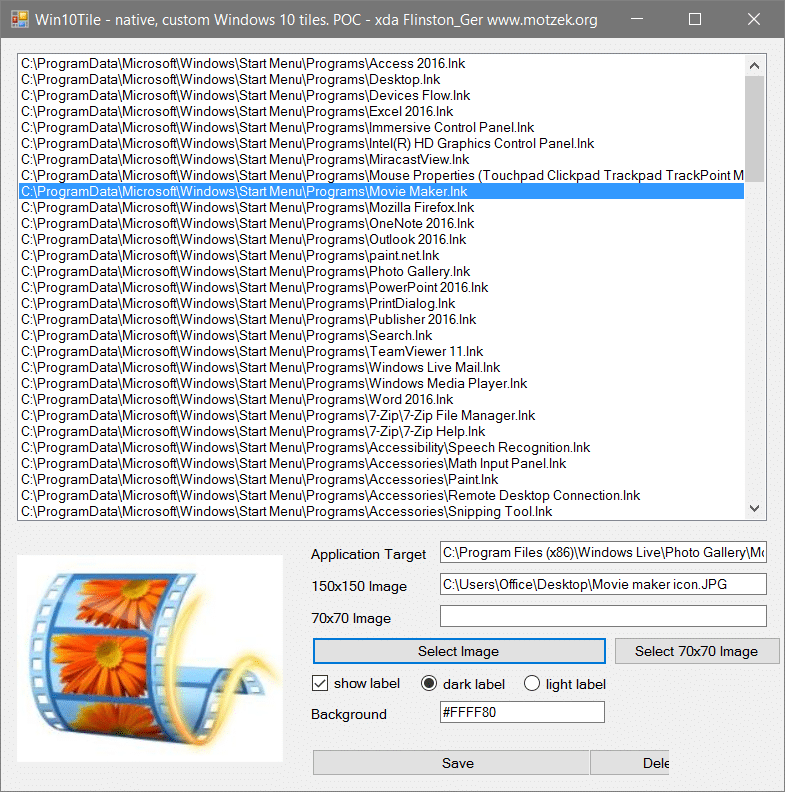
La chose intéressante est que les volets personnalisés créés à l’aide de la liste de raccourcis Win10Tile et du menu contextuel.
Étape 1: Visite Cette page et téléchargez la dernière version de Win10Tile. Extrayez le fichier RAR, en utilisant WinRAR ou 7-Zip (gratuit) pour obtenir un dossier nommé Win10Tile. Ouvrez le dossier Win10Tile pour voir le fichier Win10Tile.exe.
Étape 2: Double-cliquez sur le fichier Win10Tile.exe pour démarrer le programme, l’installation n’est pas nécessaire.
Étape 3: Une fois le programme démarré et en cours d’exécution, sélectionnez le nom du programme dans la liste de la vignette que vous souhaitez personnaliser.
Pour créer une nouvelle vignette pour un programme qui ne figure pas dans la liste des programmes Win10Tile, entrez le chemin de l’application que vous souhaitez ajouter au menu Démarrer sous forme de vignette dans le champ Destination de l’application. Suivez ensuite les instructions mentionnées aux étapes 4 et 5.
Étape 4: Sélectionnez le champ d’image 150x 150 ou 70 × 70, cliquez sur le bouton Sélectionner une image, recherchez l’image que vous souhaitez utiliser, puis cliquez sur le bouton Ouvrir.
Étape 5: Par défaut, Win10Tile n’affiche pas les étiquettes sur les tuiles. Si vous préférez faire cela, sélectionnez Afficher la boîte d’étiquettes
avant de cliquer Sauvegarder bouton.Et avant de passer à la page de téléchargement, veuillez noter que ce programme ne prend en charge que Windows 10 avec la mise à jour de novembre (seuil 2). Si vous utilisez Windows 10 pré-seuil 2, effectuez une mise à niveau vers la dernière version pour utiliser cet excellent logiciel.